プロジェクト管理のツールとして広く利用されているガントチャートですが、特にWebディレクターの業務において、複数のタスクを効率的に進行させるために重要な役割を果たします。
今回は、ガントチャートの基本的な仕組みから、メリット・デメリット、効果的な活用方法についてまとめます。
ガントチャートとは?
ガントチャートとは、プロジェクトのタスクや進捗状況を視覚的に管理するための図表です。
縦軸に各タスクや担当者、横軸に時間の経過を示し、各タスクの開始日や終了日、進捗を視覚的に確認できるようになっています。
ガントチャートの特徴は、プロジェクト全体を一目で把握できる点であり、また、タスク同士の関連性も明確に見えるようにする点です。
このツールは第一次世界大戦時、アメリカの経営コンサルタントであるヘンリー・ガント氏が考案したとされており、彼の名前に由来しています。
その後、ガントチャートは世界中のさまざまな業界で活用されるようになり、現在ではIT業界、建設業、製造業など幅広い分野で使用されています。
ガントチャートのメリット
プロジェクト全体を可視化できる
ガントチャートを使用する最大のメリットは、プロジェクト全体の作業スケジュールが可視化できる点です。
各タスクの進捗状況や担当者をひと目で確認できるため、プロジェクト全体の進行状況が把握しやすく、効率的な管理が可能です。
また、タスク間の依存関係が視覚的に分かるため、次に何をすべきかがすぐに理解できる点も大きな利点です。
情報共有による円滑な進行
プロジェクトには多くのメンバーが関わることが多いですが、ガントチャートを活用することで各担当者がどの作業をどのタイミングで行うべきかを共有でき、全体の進捗を把握しやすくなります。
この結果、メンバー同士の連携がスムーズになり、チーム全体で統一した作業が進められると考えます。
リアルタイムでの進捗確認と迅速な対応
ガントチャートを用いることで、プロジェクトが予定通り進行しているか、リアルタイムで確認することが可能です。
特に予定より遅れているタスクがあれば、その影響をすぐに把握でき、迅速な対応が取れると言われています。
遅延したタスクが次の作業にどの程度影響するかを判断し、必要に応じて担当者を追加するなど、柔軟な対応が可能です。
ガントチャートのデメリット
工数を把握しづらい
ガントチャートには工数を明確に示す機能がないため、各タスクにどれだけのリソースや時間がかかるかを把握しにくいというデメリットがあります。
このため、タスクの進行が想定より長くかかってしまうことがあり、プロジェクト全体のスケジュールに影響が出るリスクもあります。
特に、初期の計画段階で工数が甘く見積もられた場合、後々スケジュールに大きなズレが生じる可能性があります。
優先すべき作業が見えにくい
ガントチャートは各タスクの開始日や終了日を示すため、スケジュール管理には適していますが、タスクの優先順位を視覚的に把握するのが難しいという点も挙げられます。
プロジェクトにおける最も重要な作業が何か、どのタスクに優先的にリソースを割くべきかが曖昧になる場合もあると言われています。
柔軟性に欠け、更新に手間がかかる
ガントチャートは計画通りに進行することを前提としていますが、実際のプロジェクトでは変更が頻繁に発生します。
スケジュールの変更や新しいタスクの追加があると、ガントチャート全体を更新する必要があり、その作業には時間と手間がかかることがデメリットだと言われています。
特に、大規模なプロジェクトではこの更新作業が大きな負担になることもあります。
ガントチャートの作り方
ガントチャートの作成は、次の4つのステップに分けて行うと効率的です。
タスクの洗い出しとWBSの作成
まず、プロジェクト全体を把握するためにタスクを洗い出し、WBS(Work Breakdown Structure)を作成します。
WBSはプロジェクトを細かいタスクに分解した一覧表であり、ガントチャートを作成する基礎となる部分です。
ここでタスクを明確にしておくことで、後々の進捗管理がスムーズになります。
作業時間の見積もりと作業日程の決定
次に、各タスクに必要な作業時間を見積もり、そのタスクの開始日と終了日を決定します。
この際、タスク同士の依存関係を考慮しながら、無理のないスケジュールを組むことが重要です。
特に、予測できない遅延やトラブルに備えて、作業時間にはある程度の余裕を持たせておくことが推奨されます。
ガントチャートに入力
作成したWBSとスケジュールをもとに、実際にガントチャートに入力します。ExcelやGoogleスプレッドシートなどのツールを使用すれば、簡単にガントチャートを作成できますし、また、それらのツールには無料のテンプレートも多数用意されています。
担当者の決定
最後に、各タスクの担当者を決定し、割り当てます。
各メンバーの負担が偏らないように調整しつつ、プロジェクト全体を通じてタスクのバランスを取ることがポイントです。
特に、特定の担当者にタスクが集中しすぎないように注意することが求められます。
ガントチャートを効果的に
使うためのポイント
修正や更新を見越した設計
ガントチャートを作成する際には、プロジェクト中に修正や更新が発生する可能性を考慮して、あまり細部まで作り込みすぎない方が良いとされています。
シンプルに設計しておくことで、必要な時にすぐに変更を加えやすくなります。
作業同士の関係性を明確にする
ガントチャートを使う際には、タスク間の依存関係を明確にしておくことが大切です。
特に、クリティカルパス(プロジェクト全体の進行に直接影響を与える重要なタスク群)を把握しておくことで、どの作業を優先すべきかが分かりやすくなります。
効果的な共有方法を考える
ガントチャートはプロジェクト全体の管理者だけでなく、関係者全員が同じ情報を共有することで効果を発揮します。
そのため、クラウドツールを利用してリアルタイムで進捗を確認できるようにしておくと、チーム全体の連携がスムーズになります。
無料で使える
ガントチャートテンプレート
Excelによるガントチャートテンプレート
Microsoftの公式サイトから、Excel用のガントチャートテンプレートが無料で提供されています。
あらかじめ基本的な項目が入力されているため、必要なタスクや担当者を追加するだけで簡単に使用できます。
Googleスプレッドシートによるガントチャートテンプレート
Googleアカウントを持っていれば、Googleスプレッドシートでもガントチャートを作成できます。
こちらはリアルタイムで編集・共有できるため、特に複数のメンバーが同時に作業を進めるプロジェクトに適しています。
テンプレートを利用すれば、すぐに使い始めることが可能です。
引用:https://workspace.google.com/intl/ja/products/sheets/
ガントチャートが効果的な業界と
シチュエーション
ガントチャートは、特にIT業界、Web制作、イベント運営、建設業などで広く使用されています。
例えば、Web制作プロジェクトでは、リリース日に向けてデザインやコーディング、テストなど複数のタスクを進行する必要があるため、ガントチャートを使うことで、進行状況を効率的に管理できます。
また、タスク間の依存関係が複雑なプロジェクトでも、クリティカルパスを明確にしておけば、遅延を最小限に抑えることが可能です。
ガントチャートは、プロジェクト管理における強力なツールです。
特にWebディレクターのように、複数のタスクやスケジュールを管理する必要がある職種において、その価値は非常に高いと考えられます。
無料のテンプレートを活用しつつ、ガントチャートを効果的に運用することで、プロジェクト全体を円滑に進行させることができると考えます。
参考記事
・https://www.profuture.co.jp/mk/column/what-is-ganttchart